4 méthodes gratuites pour compresser une vidéo sur iPhone (2025)
Réduire la taille des vidéos sur iPhone peut s’avérer très utile à bien des égards : cela vous aide à libérer de la mémoire pour stocker plus de contenus, à transférer vos fichiers plus rapidement, à consommer moins de données en partageant ou en téléversant des vidéos, et à envoyer facilement des vidéos lourdes via des applications de messagerie ou des e-mails limités en taille. En apprenant à bien réduire la taille de vos vidéos, vous rendez l’utilisation de votre iPhone plus fluide et plus agréable au quotidien.
Que ce soit en prenant quelques précautions avant d’enregistrer ou en utilisant des outils intégrés, des services en ligne, des logiciels sur ordinateur ou des applis mobiles, ce guide complet vous montrera toutes les astuces pour réduire la taille de vos vidéos sur iPhone, facilement et efficacement.
Partie 1. Les avantages de compresser une vidéos sur iPhone
Au quotidien, les utilisateurs d’iPhone se rendent vite compte que réduire la taille de leurs vidéos est souvent indispensable. En effet, les iPhones récents enregistrent des vidéos en 4K de très haute qualité, ce qui donne des fichiers très lourds qui peuvent rapidement remplir la mémoire de l’appareil. Gérer l’espace de stockage est donc l’une des principales raisons pour lesquelles on a besoin de réduire la taille des vidéos.
Une minute de vidéo en 4K peut occuper entre 375 Mo et 400 Mo de stockage, ce qui signifie qu’une vidéo de dix minutes peut facilement consommer près de 4 Go. Cela peut rapidement poser problème pour les utilisateurs d’iPhone avec 64 Go ou 128 Go de mémoire. La nécessité de réduire la taille des vidéos s’explique aussi par les contraintes liées au partage et à la communication. Par exemple, des applications comme WhatsApp limitent les vidéos à 16 Mo, tandis que les services de messagerie électronique plafonnent généralement les pièces jointes à 25 Mo ou moins.
Même si les réseaux sociaux utilisent leurs propres algorithmes de compression, envoyer des fichiers plus légers permet de télécharger plus rapidement et offre une meilleure expérience utilisateur.
Partie 2. Comment réduire la taille d'une vidéo sur iPhone avant l’enregistrement
Paramètres de l’appareil photo pour réduire la résolution vidéo
La meilleure façon de gérer la taille de vos vidéos, c’est de régler vos paramètres d’enregistrement avant de filmer. Ainsi, vous gardez une bonne qualité pour la plupart des usages et évitez de devoir compresser la vidéo une fois qu’elle est enregistrée.
Voici comment modifier les réglages d’enregistrement vidéo de votre iPhone :
- 1.Ouvrez les Réglages sur votre iPhone.
- 2.Descendez jusqu’à Appareil photo et appuyez dessus.
- 3.Choisissez Enregistrer une vidéo.
- 4.Puis sélectionnez la résolution et la fréquence d’images qui vous conviennent parmi les options proposées:
- 30 images par seconde en 720p HD (taille de fichier minimale)
- 30 images par seconde en 1080p HD : un équilibre entre qualité et taille
- Qualité améliorée avec un fichier plus volumineux : 1080p HD à 60 images par seconde
- Qualité optimale et fichiers les plus lourds : 4K à 24, 30 ou 60 images par seconde
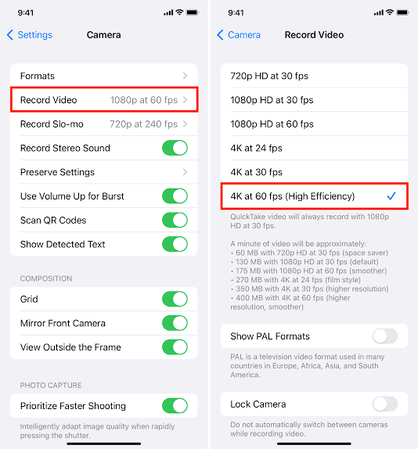
Le 1080p HD à 30 images par seconde représente un bon équilibre entre qualité d’image et taille de fichier pour un usage courant. Ce paramètre permet de garder des fichiers suffisamment légers tout en assurant une qualité vidéo optimale sur la plupart des appareils.
Dans ce même menu, vous pouvez aussi ajuster les réglages pour les vidéos en ralenti afin de mieux contrôler la taille des fichiers, puisque ces vidéos ont souvent un nombre d’images par seconde très élevé.
Partie 3. Comment compresser une vidéo sur iPhone après l’enregistrement
Méthode 1 : Réduire la taille d’une vidéo sur iPhone après enregistrement avec les outils de modification intégrés
Les fonctionnalités de base de montage vidéo intégrées à l’application Photos de l’iPhone peuvent vous aider à réduire la taille des fichiers grâce à des options de découpage et d’exportation.
Réduire la taille d’une vidéo grâce à l’application Photos:
- Accédez à l’application Photos et ouvrez la vidéo que vous voulez compresser.
- Appuyez sur la vidéo pour l’ouvrir.
- Appuyez sur Modifier en haut à droite.
- Supprimez les sections dont vous n’avez pas besoin en ajustant les poignées de découpage en bas.

- Pour créer un fichier plus court et plus léger, appuyez sur Terminé, puis choisissez Enregistrer la vidéo.
Réduire la taille d’une vidéo en utilisant la fonction Partager :
- Sélectionnez la vidéo dans votre application Photos.
- Appuyez sur le bouton Partager (un carré avec une flèche vers le haut).
- Choisissez Mail ou Messages.
- Sélectionnez une option de taille de fichier réduite en activant le mode « Image en basse qualité ».
- Enregistrez la version allégée dans vos Photos, puis annulez l’envoi du message.
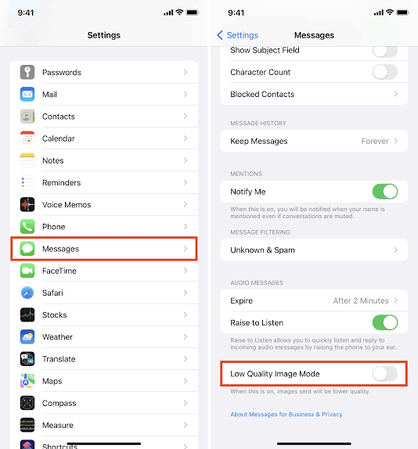
Cette méthode profite de la compression automatique d’iOS qui s’active quand vous préparez vos fichiers à être partagés via certaines applications.
Méthode 2 : Comment compresser une vidéo sur iPhone gratuitement en ligne
Les outils de réduction vidéo en ligne permettent de diminuer facilement la taille de vos fichiers sans avoir à installer une application. Ils fonctionnent directement depuis le navigateur Safari de votre iPhone.
1. HitPaw Compresseur Vidéo en ligne
HitPaw Compresseur Vidéo en ligne, se démarque des autres outils grâce à ses algorithmes de compression performants et à son interface intuitive, pensée spécialement pour les utilisateurs mobiles.
Avantages :
- Une technologie de compression avancée qui réduit la taille des vidéos sans en altérer la qualité
- Une interface pensée pour le mobile, facile à utiliser directement depuis un iPhone
- Compatible avec de nombreux formats vidéo : MP4, MOV, AVI, et bien d’autres
- Pas de filigrane ajouté après la compression
- La possibilité de compresser plusieurs fichiers en même temps, en toute simplicité.
Inconvénients :
- Ne fonctionne pas sans connexion Internet
- Temps de traitement long pour les vidéos très volumineuses
Étapes d’utilisation:
Étape 1:Ouvrez votre navigateur et accédez au site HitPaw Compresseur Vidéo en ligne.

Étape 2:Appuyez sur « Choisir les fichiers » et sélectionnez votre vidéo depuis vos Photos. Choisissez ensuite le niveau de compression souhaité (faible, moyen ou élevé).

Étape 3:Appuyez sur « Compresser » et attendez la fin du processus. Téléchargez ensuite la vidéo compressée sur votre iPhone.

2. Clideo
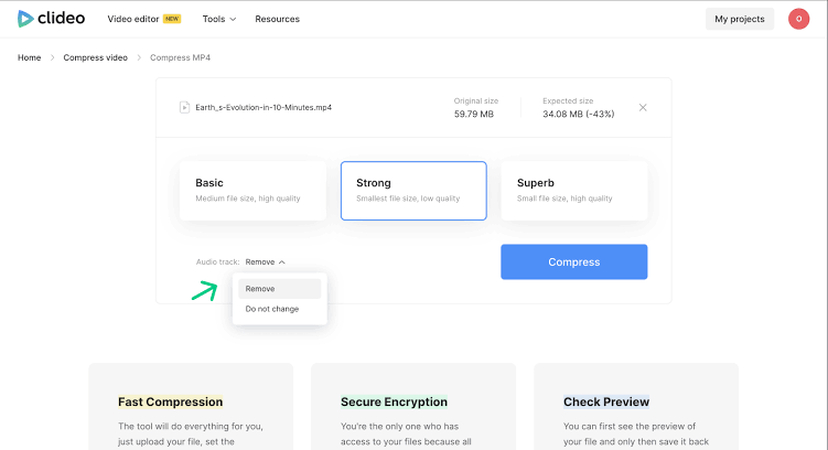
Avec plusieurs options de sortie adaptées à différents besoins de partage, Clideo offre une solution simple pour compresser vos vidéos. Le meilleur, c’est que cet outil en ligne est facile à utiliser grâce à une interface intuitive, parfaite pour une utilisation immédiate.
Avantages :
- Une interface simple et agréable à utiliser
- Plusieurs options de compression pour s’adapter à différents supports
- Compatible avec plusieurs formats de fichiers
Inconvénients :
- La version gratuite ajoute un filigrane.
- Les fichiers sont limités pour les utilisateurs gratuits.
- Une connexion Internet fiable est nécessaire.
3. FreeConvert
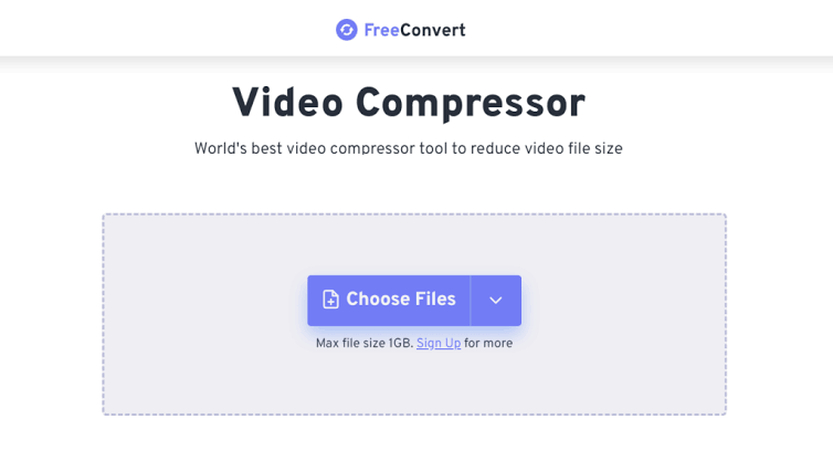
Free Convert est idéal pour les utilisateurs avertis qui souhaitent une compression vidéo poussée avec de nombreuses options personnalisables. Il permet d’ajuster le codec et de modifier la résolution jusqu’à 100 fois la taille originale de la vidéo, offrant ainsi un contrôle avancé sur la qualité et la taille du fichier.
Avantages :
- Choix de codecs adaptés aux vidéos en haute définition
- Différentes méthodes de compression selon vos besoins : taille du fichier, qualité, débit binaire, etc.
- Ajout possible de sous-titres aux vidéos
- Compression simultanée de plusieurs fichiers
Inconvénients :
- L’interface peut être déroutante pour les utilisateurs novices
- Le temps de traitement peut être relativement long
- La version gratuite limite la taille des fichiers à 1 Go sans inscription
Méthode 3 : Réduire la taille d’une vidéo sur iPhone en utilisant un logiciel de compression sur ordinateur
Les logiciels de compression sur ordinateur permettent une compression vidéo à la fois puissante et personnalisable. Cependant, ils demandent de transférer les fichiers entre l’iPhone et l’ordinateur.
1. HitPaw Univd (HitPaw Video Compressor)
HitPaw Univd incarne l’excellence en matière de compression vidéo, avec une conception spécialement pensée pour les vidéos 4K et HD, tout en préservant une qualité d’image remarquable. Cette solution de bureau offre des performances dignes des professionnels, bien au-delà de ce que proposent les outils en ligne ou les applications mobiles.
Caractéristiques exceptionnelles:
- Compression intelligente grâce à l’IA: Exploite des algorithmes d’apprentissage automatique pour maximiser la compression sans compromettre la qualité vidéo.
- Gestion en masse: compresse plusieurs vidéos simultanément, vous faisant gagner un temps précieux.
- Options de compression sans perte : réduisez la taille des fichiers sans altération perceptible de la qualité.
- Paramètres de compression personnalisables: Affinez les réglages du débit binaire, de la résolution et du format selon vos besoins.
- Compatible avec plusieurs plateformes : Fonctionne aussi bien sur Windows que sur Mac.
- Interface claire et intuitive:Un design convivial qui rend la compression professionnelle accessible à tous.
- Polyvalence des formats : Compatible avec plus de 1000 formats vidéo et audio.
- Traitement ultra-rapide:Utilise l’accélération matérielle pour des temps de compression réduits.
Instructions d’utilisation:
Étape 1:Téléchargez et installez HitPaw Univd sur votre ordinateur. Transférez les vidéos de votre iPhone vers l’ordinateur via AirDrop, iCloud ou câble.
Ouvrez HitPaw Univd, puis ajoutez vos vidéos en cliquant sur le bouton « + ».

Étape 2:Pour accéder au menu des réglages de compression, appuyez sur l’icône en forme d’engrenage située à côté du fichier.

Astuces:
Compression précise : permet de compresser la vidéo jusqu’à une taille de fichier prédéfinie (par exemple, 15,20 Mo) tout en maintenant une marge d’erreur faible.
Compression axée sur la qualité : sélectionnez cette option pour privilégier la qualité de la vidéo, même si la taille finale du fichier peut varier un peu. Choisissez le niveau de compression (élevé, moyen ou faible) en fonction du compromis désiré entre qualité et taille.
Étape 3:Après avoir lu les instructions, cliquez sur le bouton « Aperçu » pour visualiser les effets de la compression.

Pour sauvegarder vos paramètres, cliquez simplement sur le bouton « Compresser ».

Enfin, exportez les vidéos compressées vers votre iPhone via USB.
2. VLC Media Player
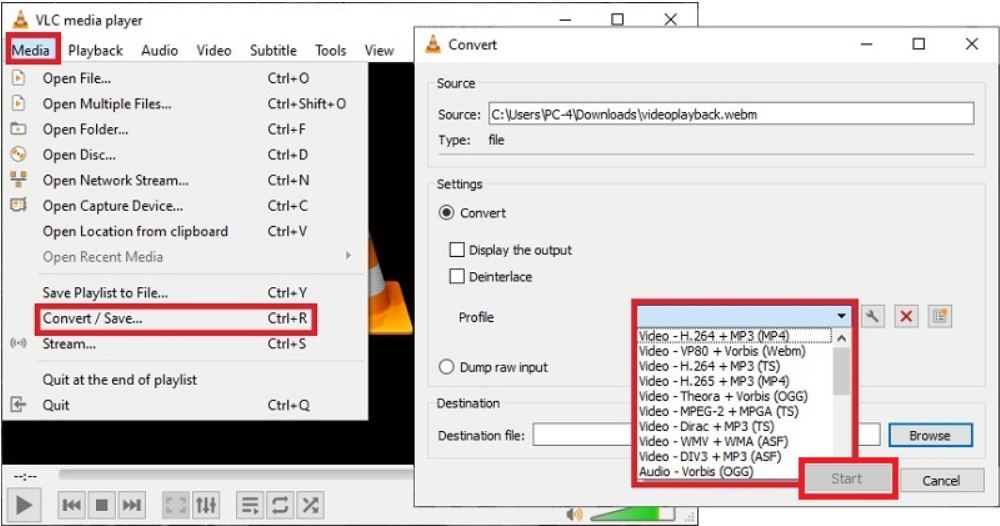
VLC Media Player est surtout réputé comme lecteur multimédia, mais il possède également d’excellentes capacités de compression et de conversion vidéo. Pour réduire la taille de vos vidéos iPhone avec VLC, vous devrez passer par la version desktop, car l’application iOS ne propose pas cette option.
Avantages :
- Large compatibilité de formats
- Utilisable sur toutes les plateformes
- Contrôles poussés permettant de régler le codec et la résolution.
Inconvénients :
- Interface peu adaptée aux tâches de compression
- Moins d’options de préréglages disponibles
3. Capcut
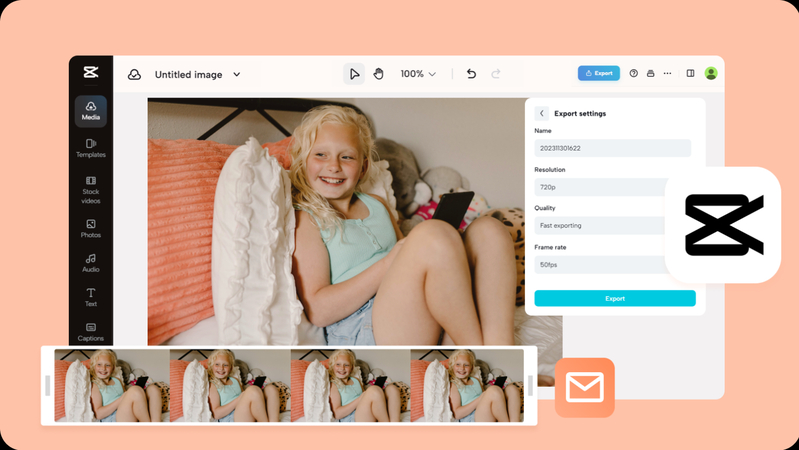
Pour ceux qui veulent à la fois éditer et compresser leurs vidéos, la version desktop de CapCut offre des fonctionnalités de montage associées à des outils de compression. Que ce soit via le logiciel pour ordinateur ou l’application mobile, vous pouvez réaliser ces tâches, mais une certaine maîtrise des outils de compression est requise, ce qui la rend moins accessible aux débutants.
Avantages :
- Allie compression et montage
- Performant et efficace
Inconvénients :
- Options avancées de compression restreintes
- Peut ajouter un filigrane dans certains cas
Méthode 4 : Comment réduire la taille d’une vidéo sur iPhone avec des applications de compression gratuites
Pour les utilisateurs d’iPhone qui veulent compresser leurs vidéos directement sur leur téléphone, sans utiliser d’ordinateur ni de service en ligne, les applications mobiles sont la solution la plus simple et efficace.
1. iMovie
La plupart des iPhones sont livrés avec iMovie préinstallé, qui offre une compression simple grâce aux paramètres d’exportation. En revanche, il n’est pas possible de configurer ces paramètres en amont pour créer une vidéo prenant moins d’espace.
Avantages :
- Fonctionne parfaitement avec iOS
- Offre les fonctionnalités de montage de base
- Application préinstallée sur l’iPhone
Inconvénients :
- Peu d’options de compression avant l’exportation
- Application assez volumineuse
2. Video Compressor
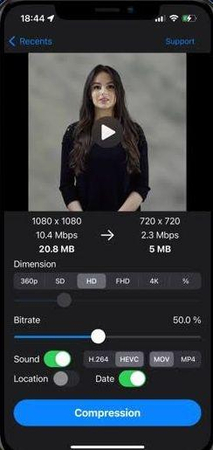
L'application Video Compressor, exclusivement conçue pour les utilisateurs d’iPhone et disponible sur l’App Store, offre une solution simple et efficace pour compresser vos vidéos. Elle propose plusieurs fonctionnalités, dont la compression par lot, tout en mettant l’accent sur une utilisation intuitive.
Avantages :
- Interface simple et naturelle
- Méthode de compression rapide
- Multiples formats d’exportation
Inconvénients :
- Peut inclure des publicités
- La qualité peut varier selon la vidéo source
- Traitement limité pour les vidéos en haute résolution
FAQ pour compresser une vidéo sur iPhone
Q1. Comment compresser une vidéo sur mon iPhone sans utiliser d’application ?
A1. En utilisant la fonction de partage intégrée de l’application Photos, vous pouvez réduire la taille des vidéos sans installer d’autres applications. iOS propose automatiquement des options de compression lorsque vous envoyez une vidéo via Messages ou Mail. Vous pouvez également utiliser des outils de compression en ligne via le navigateur Safari, sans avoir besoin d’installer une application.
Q2. Comment compresser une vidéo pour l’envoyer par e-mail ou via WhatsApp?
A2. Pour l’envoi par e-mail, utilisez l’application Mail : les vidéos y sont automatiquement compressées pour respecter les limites de taille. Concernant WhatsApp, bien que l’application compresse les vidéos lors de l’envoi, une compression préalable avec l’une des méthodes mentionnées plus haut permet un meilleur contrôle de la qualité. Pour des résultats optimaux, vous pouvez également utiliser des outils en ligne comme HitPaw Online Video Compressor, accessibles via Safari sans installation d’application.
Q3. La qualité de la vidéo va-t-elle diminuer après compression?
A3. Les algorithmes de compression modernes, comme ceux intégrés dans des outils tels que HitPaw Univd, permettent de réduire considérablement la taille des fichiers tout en préservant une qualité d’image satisfaisante. Toutefois, une compression excessive entraîne inévitablement une perte de qualité. L’enjeu est donc de trouver le bon compromis entre la taille du fichier et la qualité visuelle adaptée à vos besoins.
Conclusion
En résumé, Univd prend en charge la compression d'images et de vidéos sans perte de qualité sur diverses plateformes telles qu'iPhone, YouTobe, FaceBook, etc. De plus, il prend en charge la conversion de la plupart des formats. N'hésitez pas à l'essayer !




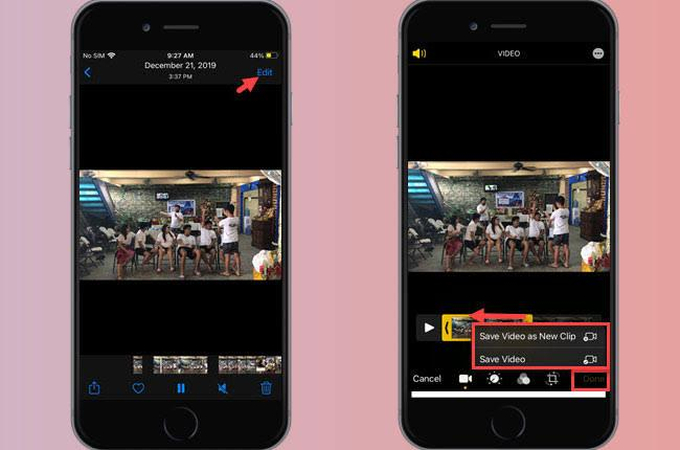
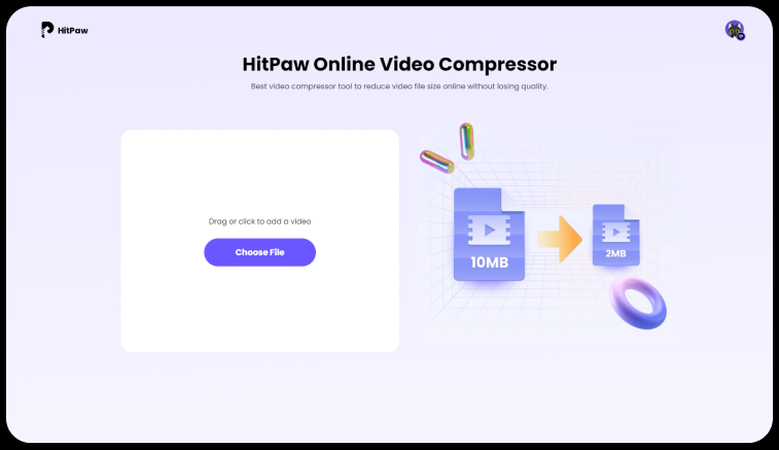
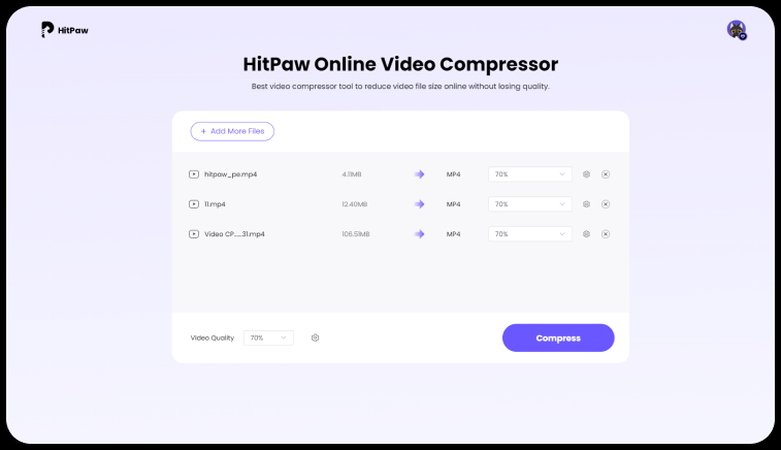
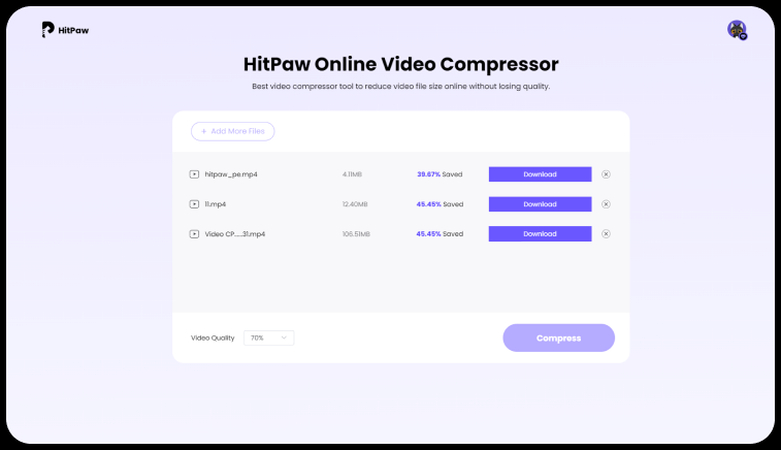




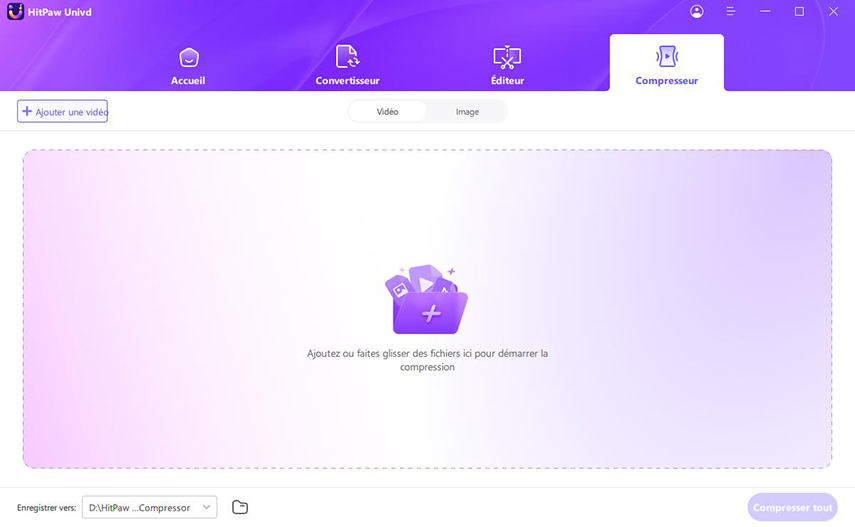
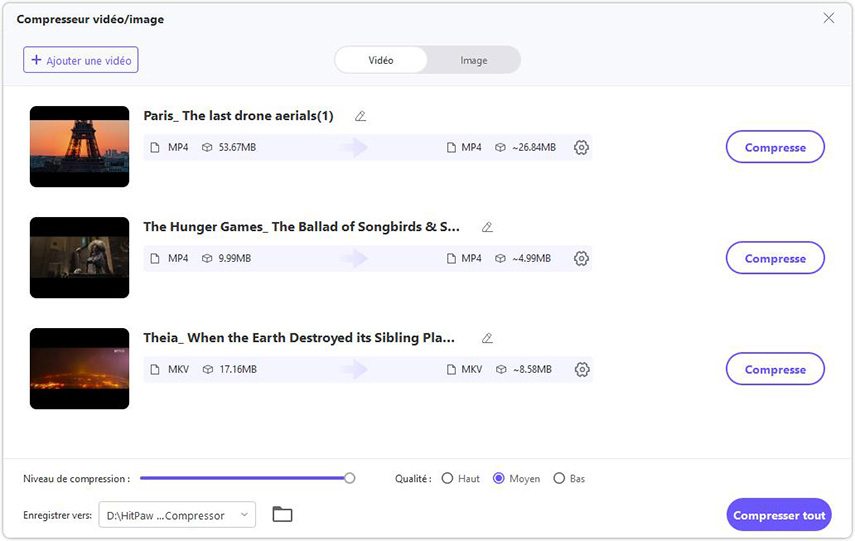
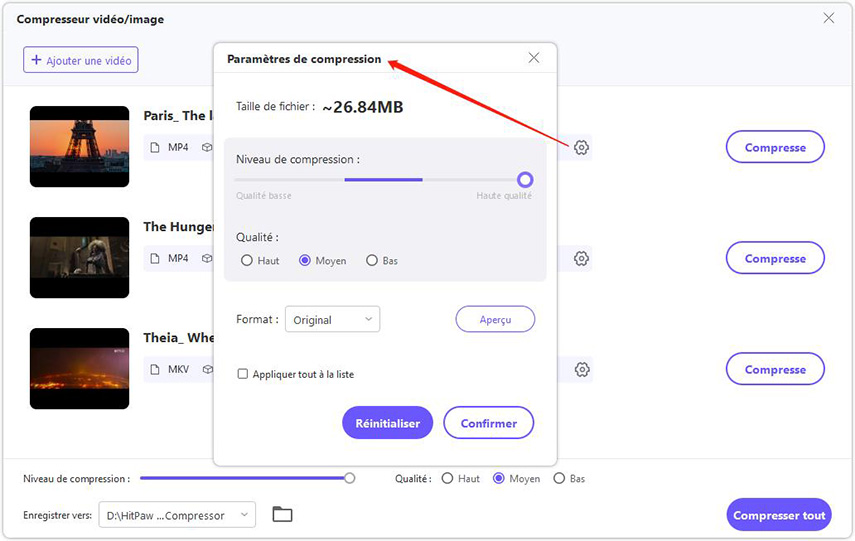
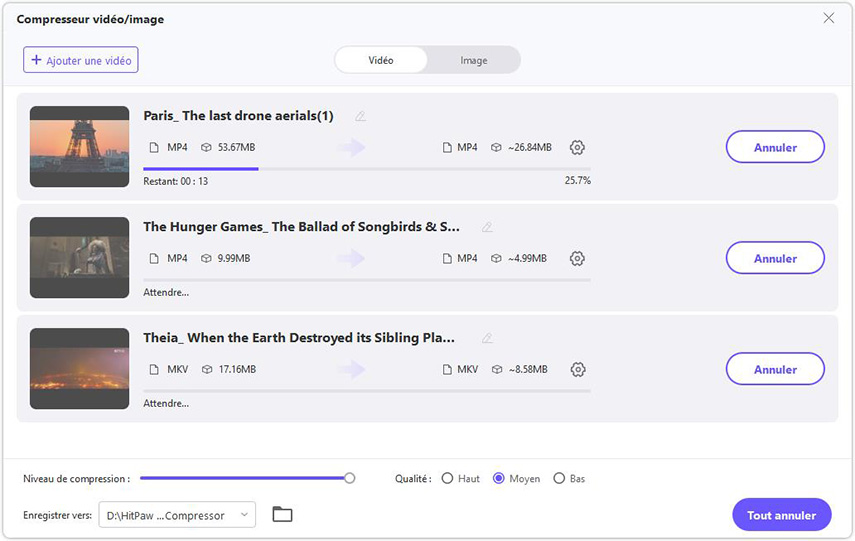

 HitPaw VikPea
HitPaw VikPea HitPaw VoicePea
HitPaw VoicePea HitPaw FotorPea
HitPaw FotorPea



Partager cet article :
Donnez une note du produit :
Clément Poulain
Auteur en chef
Je travaille en freelance depuis plus de 7 ans. Cela m'impressionne toujours quand je trouve de nouvelles choses et les dernières connaissances. Je pense que la vie est illimitée mais je ne connais pas de limites.
Voir tous les articlesLaissez un avis
Donnez votre avis pour les articles HitPaw